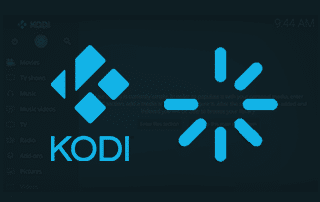
Questa pagina include link di affiliazione dove TROYPOINT può ricevere una commissione senza alcun costo aggiuntivo per voi. Molte volte, riceverai uno sconto a causa degli accordi speciali presi per i nostri visitatori. Non promuoverò mai qualcosa che personalmente non uso o consiglio. L’acquisto tramite i miei link supporta direttamente TROYPOINT che mantiene il contenuto e gli strumenti in arrivo. Grazie!,
Questo articolo fornirà istruzioni passo-passo per i diversi metodi per fermare Kodi Buffering.
Se hai usato Kodi per un certo periodo di tempo, probabilmente hai notato che i flussi spesso buffer.

Questo articolo allevierà alcuni dei tuoi dolori e ti aiuterà a risolvere i tuoi problemi di buffering Kodi.
Kodi è probabilmente il più popolare media outlet disponibile per cavo-Cutters.
Si tratta di una delle migliori applicazioni di streaming disponibili oggi per molte ragioni, tra cui la possibilità di installare 3rd party add-ons.,
TROYPOINT Migliori Addons Kodi
Tuttavia, l’utilizzo di questi addons di solito può portare a buffering o ritardo durante la visualizzazione del contenuto.
Di seguito sono elencati 3 diversi metodi che risolverà Kodi Buffering e rendere la vostra esperienza di streaming impeccabile.

Mentre questi suggerimenti vi aiuterà a eliminare il buffering per addons video, non funzionerà per la TV in diretta Kodi addons.
La soluzione migliore per alleviare il buffering con addons tv in diretta è quello di acquistare un abbonamento IPTV poco costoso.,
Nella guida qui sotto, ci occuperemo di quattro metodi per fermare Kodi buffering nelle sue tracce.
Utilizziamo personalmente tutti e quattro questi metodi sui nostri dispositivi di streaming e raramente abbiamo problemi con il buffering quando usiamo i vari addon.
TROYPOINT TIP![]() : Se stai cercando metodi per correggere il buffering sul tuo dispositivo Firestick o Fire TV, usa la nostra guida qui sotto:
: Se stai cercando metodi per correggere il buffering sul tuo dispositivo Firestick o Fire TV, usa la nostra guida qui sotto:
Come risolvere il Buffering su Firestick
NOTA: Prima di utilizzare i metodi descritti di seguito, ti consiglio vivamente di resettare / riavviare il software e il dispositivo.,
Spesso un semplice riavvio è un ottimo modo per forzare la chiusura di app e altri programmi in esecuzione che possono rallentare la velocità.
Questo eliminerà componenti aggiuntivi che non sono in uso e rimuovere le applicazioni goffo e più che possono rallentare il software e il dispositivo.
L’installazione di un nuovo Kodi a volte è il modo migliore per eliminare il buffering.
Se si utilizza un dispositivo di streaming come un Firestick, questi possono essere facilmente riavviati per un’esperienza di riproduzione più fluida pure.
Se questo non funziona, potrebbe essere necessario un reset di fabbrica completo.,
Reset Kodi on Fire TV/Stick
Reset Kodi su Android TV Box
Come Ripristinare Kodi su Windows
Se si verificano ancora problemi di buffering, riavviare il modem è un altro ottimo modo per ripristinare la rete che può contribuire a migliorare la velocità di streaming.
Se nessuno di questi risolve i tuoi problemi di buffering Kodi, continua con i metodi mostrati di seguito.
Il primo metodo è un must su tutti i sistemi Kodi se si prevede di streaming da addons di terze parti che forniscono l’accesso a film e programmi TV.
In questo metodo, stiamo creando un file “Impostazioni avanzate” all’interno di Kodi.,
Lo strumento ci consente di allocare una porzione di spazio in una cache speciale in cui i file multimediali vengono scaricati prima di essere riprodotti.
Normalmente, Kodi è riproduce contenuti non appena si scarica, ma questo tweak scaricherà il video in anticipo e memorizzarlo all’interno della cache che viene creato.
Dopo aver capito quanto sia importante il primo metodo è in relazione ai problemi di buffering, sarà sempre acquistare dispositivi Kodi con RAM sostanziale.
Personalmente non comprerei mai un dispositivo che non sia dotato di almeno 1,5 GB di RAM., La mia casella di streaming preferita è l’Amazon Fire TV Stick 4K grazie alle sue potenti specifiche e al prezzo imbattibile.
Se per qualche motivo il primo metodo non funziona, forniamo altre 3 opzioni per alleviare i problemi di buffering.
Il secondo metodo prevede la creazione di un downloader senza restrizioni che fornirà fonti di file più veloci tra cui scegliere all’interno dei vari addons Kodi.
Il servizio che vi mostrerò è il più popolare e si chiama Real-Debrid.,
Una volta impostato questo e andare a riprodurre un film o un programma tv, presenterà un elenco di fonti RealDebrid tra cui scegliere che fornirà una migliore riproduzione multimediale.
TROYPOINT TIP ![]() : Se si verificano collegamenti errati all’interno di Kodi, Real-Debrid è il modo migliore per eliminare il buffering fornendo i collegamenti più veloci per lo streaming senza buffer.
: Se si verificano collegamenti errati all’interno di Kodi, Real-Debrid è il modo migliore per eliminare il buffering fornendo i collegamenti più veloci per lo streaming senza buffer.
Il terzo metodo è quello di connettersi a un servizio VPN sul tuo dispositivo Kodi, che aiuterà con i fornitori di servizi Internet a limitare la velocità di download per i flussi video come quelli che passano attraverso Kodi.,
Negli ultimi due anni è stata intrapresa un’azione legale sugli ISP che sono stati sorpresi a farlo e non c’è dubbio che anche altri lo stiano facendo.
Una VPN serve anche un grande scopo nel proteggere la tua privacy durante l’utilizzo di Kodi e rendendo impossibile per altre organizzazioni vedere e registrare ciò che stai visualizzando o scaricando.
Nel quarto metodo, cancelleremo la tua cache Kodi. Cancellare la cache in Kodi può rimuovere i file e le cartelle indesiderate che libera il vostro spazio per una maggiore velocità.,
Suggerisco di iniziare con il primo metodo descritto di seguito e procedere attraverso gli altri tre passaggi se necessario.
Supercharge Kodi Guide
 Kodi non fa molto senza i popolari addons 3rd party che forniscono film gratuiti, spettacoli televisivi, canali live, PPV, sport e altro ancora.Installare i migliori addons Kodi con il clic di un pulsante utilizzando la mia guida gratuita Supercharge Kodi.,
Kodi non fa molto senza i popolari addons 3rd party che forniscono film gratuiti, spettacoli televisivi, canali live, PPV, sport e altro ancora.Installare i migliori addons Kodi con il clic di un pulsante utilizzando la mia guida gratuita Supercharge Kodi.,OTTIENI LA TUA GUIDA GRATUITA
Come interrompere la guida al buffering di Kodi
Metodo #1 – Interrompere o correggere il buffering di Kodi con il file delle impostazioni avanzate
Prima di seguire la guida(s) qui sotto per eliminare il buffering di Kodi, suggerisco di assicurarti di utilizzare prima un componente aggiuntivo
Spesso, il problema del buffering all’interno di Kodi può essere ricondotto a un collegamento scadente di cui sono costituiti i componenti aggiuntivi non aggiornati.
Per assicurarsi che si sta utilizzando un up-t0-date add-on con un sacco di fonti e raschietti, controllare il TROYPOINT migliori Kodi Add-Ons pagina.,
Questo elenco viene aggiornato QUOTIDIANAMENTE per offrirti i componenti aggiuntivi più popolari e funzionanti da installare sul tuo dispositivo preferito.
Nei tutorial qui sotto, sto usando Kodi versione 18. Tuttavia, questi passaggi funzioneranno su qualsiasi versione del software.
Di seguito sono riportate le istruzioni passo-passo per la configurazione del file XML Impostazioni avanzate.,
- fare Clic su <None>
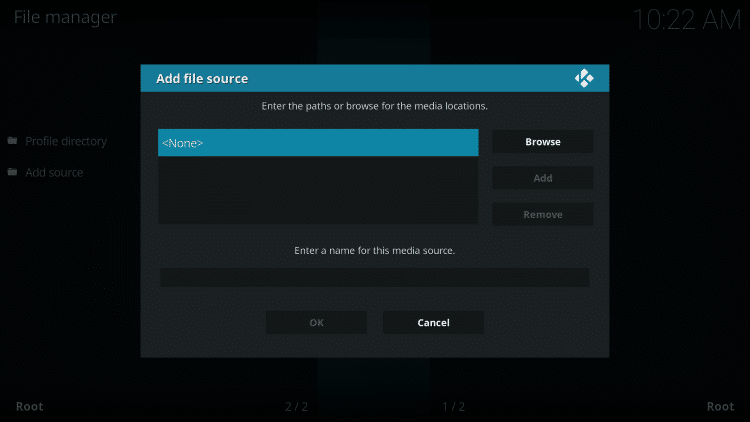
- Digitare il seguente URL esattamente come è elencato qui – http://ezzer-mac.com/repo e fare clic su OK

- Evidenziare la casella sotto la fonte che hai appena digitato e immettere un nome per questa sorgente, tipo ezzer, o la modifica di qualsiasi altro nome che si desidera identificare questa fonte e fare clic su OK

- fare Clic su il pulsante indietro sul telecomando o della tastiera per tornare alla Pagina del Sistema., Fare clic su Componenti aggiuntivi.
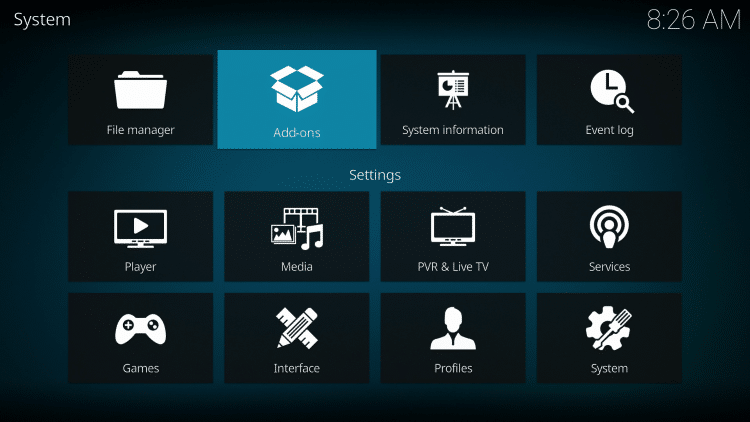
- Scegliere ” installa da un file zip

- Scegliere ezzer o altro nome che identifica la sorgente multimediale.

- Fare clic su repository.EzzerMacsWizard.,
- Select SG Wizard

- Click Install

- Wait for SG Wizard Add-on Installed message to appear

- When prompted, click Continue

- Click Open

- Choose (EzzerMac) Maintenance

- Click System Tweaks/Fixes

- Select Quick Configure AdvancedSettings.,xml
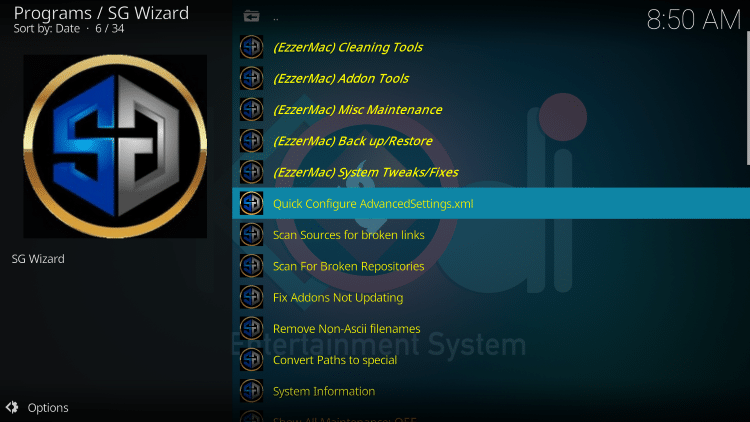
- Regolare la Video Cache dimensione Massima di MB

- fare Clic su Scrivi File
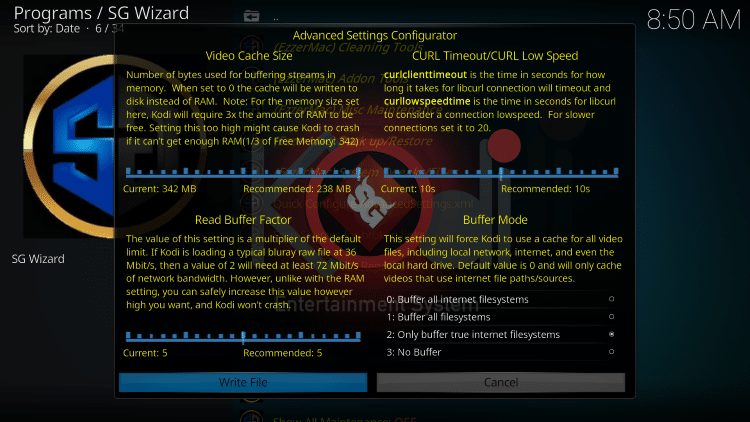 ATTENZIONE! UTILIZZARE SOLO CON IPVANISH VPN
ATTENZIONE! UTILIZZARE SOLO CON IPVANISH VPNLa tua attività online viene monitorata attivamente dal tuo provider di servizi Internet, dagli sviluppatori di app / addon e dal governo attraverso il tuo indirizzo IP identificativo.
Il tuo attuale indirizzo IP identificativo è 187.190.91.,142
Streaming e scaricare in forma anonima utilizzando IPVanish VPN.
IPVanish crittograferà la tua connessione a Internet e maschererà il tuo indirizzo IP in modo da rimanere anonimo al 100%.
RISPARMIA FINO AL 76% CON QUESTO ACCORDO TIME-SENSITIVE
IPVanish sostiene il loro servizio con una garanzia di rimborso di 30 giorni.,
IPVanish consente di utilizzare il tuo account su un numero illimitato di dispositivi connessi a Internet,
Metodo #2 – Smettere di Kodi Buffering Con Real-Debrid Downloader
Real-Debrid Registrazione
Qui di seguito sono i passi generali per la registrazione e l’integrazione real-debrid all’interno di Kodi.
NOTA: è importante assicurarsi che la VPN sia disattivata prima di registrarsi e integrare real-debrid.
Gli utenti devono registrarsi con lo stesso indirizzo IP che verrà utilizzato durante lo streaming con real-debrid.,
Usa la guida qui sotto per registrarti a real-debrid.
1. Visita real-debrid.com e scegliere Iscriviti
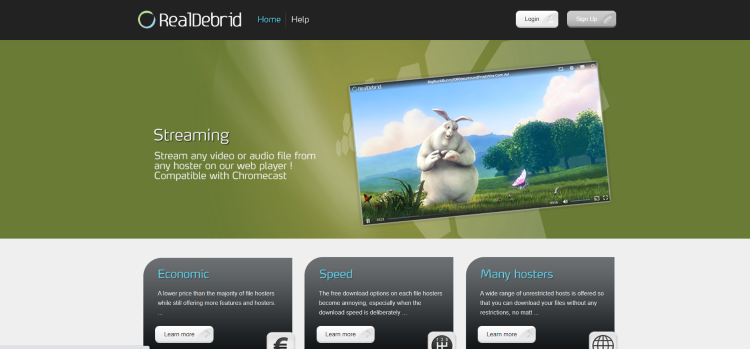
2. Inserisci i tuoi dati personali e fai clic su Registrati di nuovo
Nota: ti consigliamo di utilizzare un account email anonimo se non vuoi inserire un indirizzo email personale.
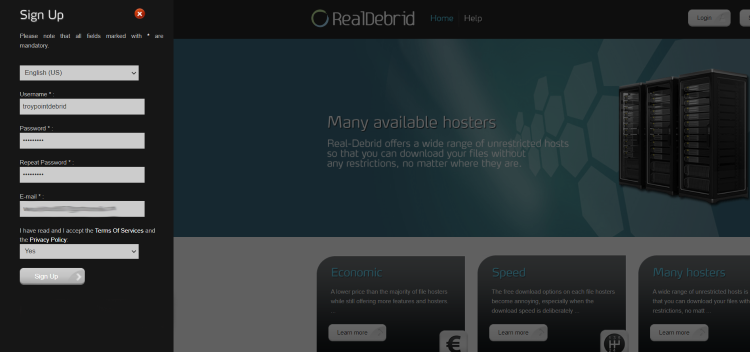
3. Sarà quindi incontrare un messaggio che dice ” la tua registrazione ha avuto successo.”

Questo è tutto! La registrazione è ora completa.,
Assicurati di controllare il tuo account di posta elettronica per l’e-mail di attivazione da Real-Debrid.
Dopo aver creato un account real-debrid, possiamo utilizzare questo servizio in addons Kodi o applicazioni di streaming.
Utilizzare i passaggi seguenti per integrare real-debrid all’interno di Kodi.
Nei passaggi seguenti sto integrando Real-Debrid all’interno dell’addon Kodi Crew, che utilizza la dipendenza ResolveURL.
Se si installa un componente aggiuntivo che utilizza la dipendenza URLResolver, i passaggi sono sostanzialmente identici.,
Nota importante: Non tutte le interfacce Add-on Kodi sono esattamente le stesse, ma la maggior parte hanno un’interfaccia simile come l’add-on utilizzato in questo esempio.
1. Per prima cosa devi registrarti per un account Real-Debrid se non ne hai già uno.
2. Lanciare l’equipaggio Kodi Addon. (O qualsiasi addon si preferisce).

3. Scorri verso il basso e seleziona Strumenti.
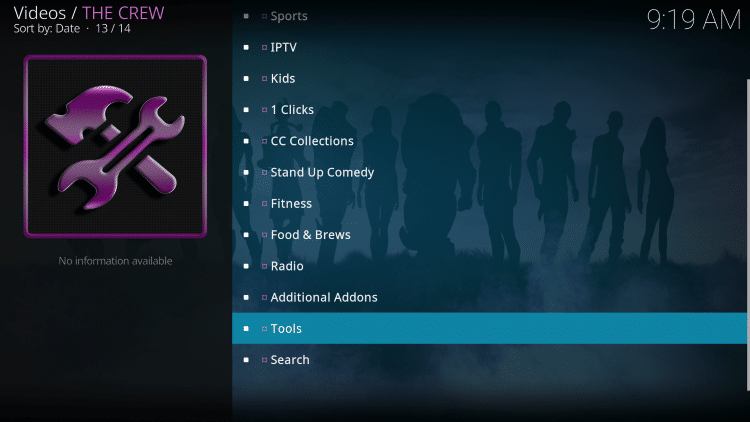
4. Quindi selezionare ResolveURL: Impostazioni.
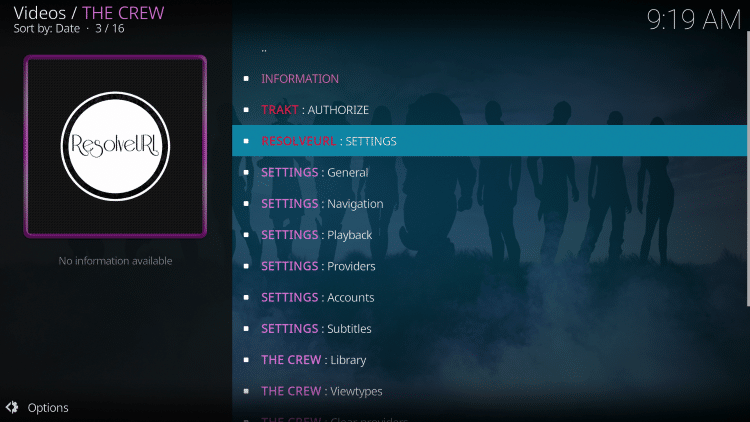
5., Nel menu Universal Resolvers a sinistra, scorri verso il basso e seleziona (Ri)Autorizza il mio account in Real-Debrid.

6. Apparirà questa schermata. Annota il codice fornito.
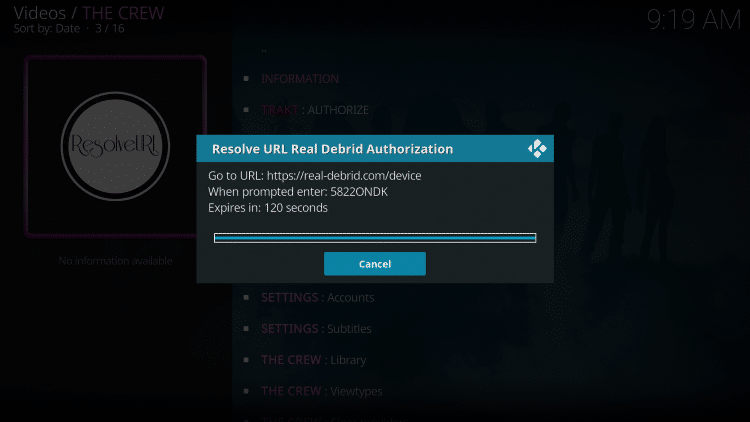
7. Aprire un browser Internet su un altro dispositivo e andare su https://real-debrid.com/device.
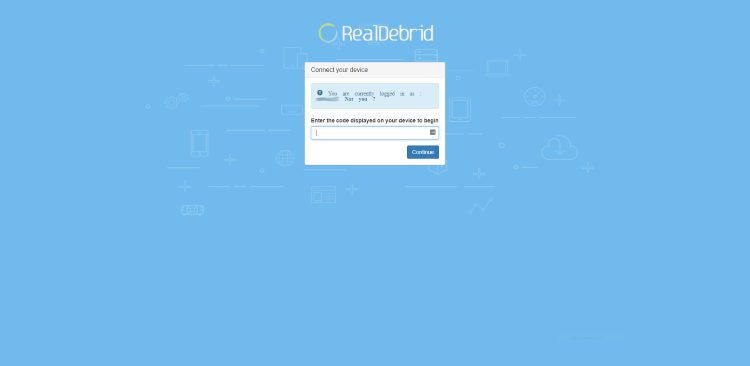
8. Immettere il codice fornito dal Passaggio 6 e fare clic su Continua.
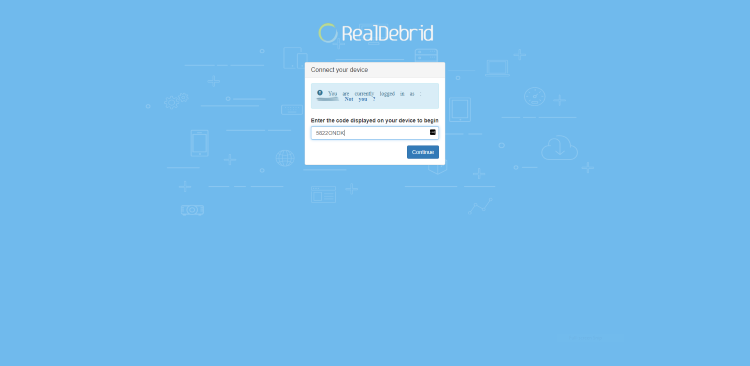
9. La tua applicazione Real-Debrid è ora approvata!
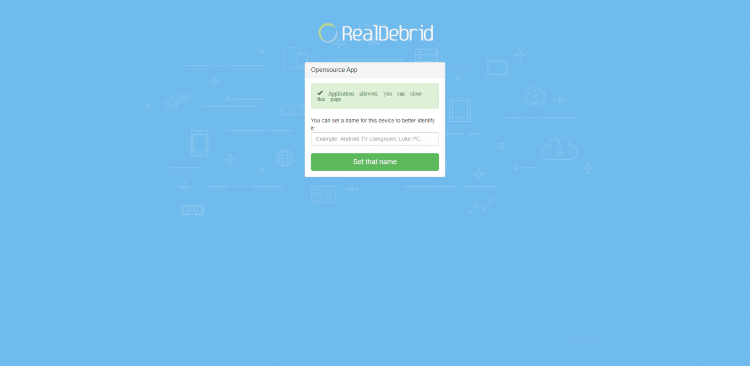
10., Ritorna all’equipaggio e seleziona Cerca.
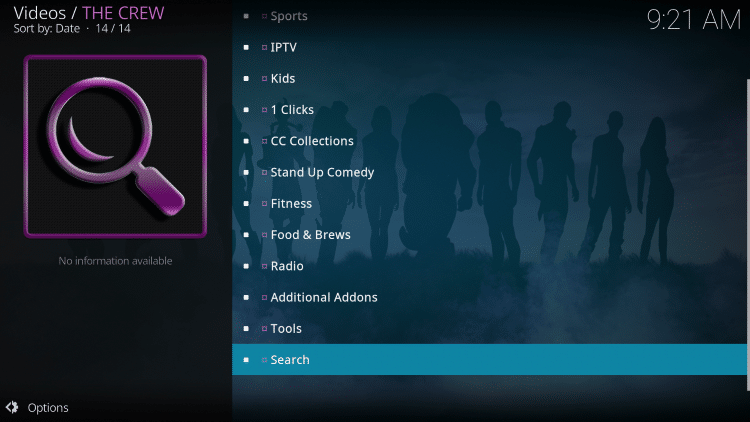
11. Seleziona l’opzione che preferisci. Per questo esempio abbiamo scelto i Film.
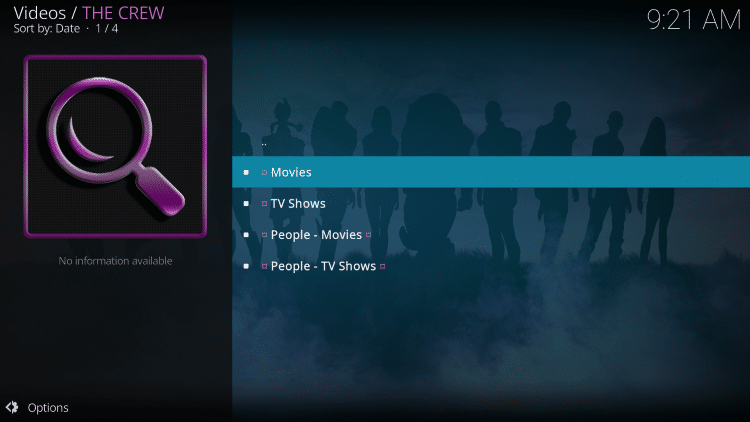
12. Seleziona Nuova ricerca.
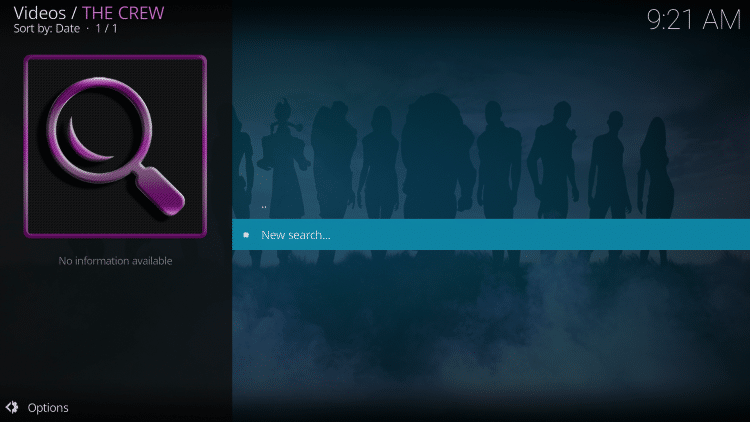
13. Entra nel film o in TV che desideri. Per questo esempio abbiamo usato Night of The Living Dead, che è uno dei migliori film di pubblico dominio di TROYPOINT.
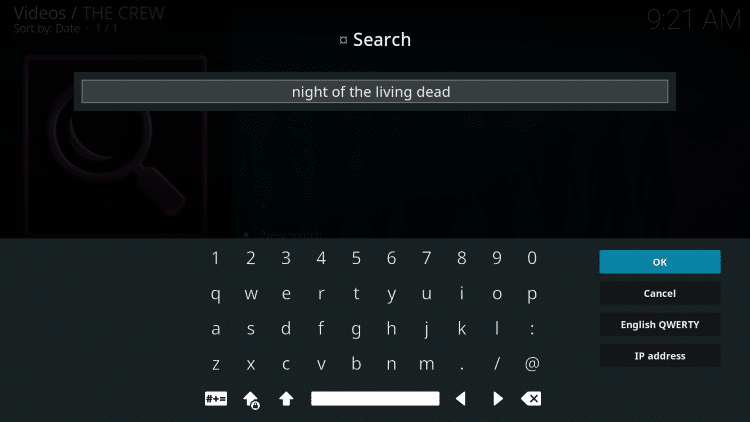
14. Scegli la versione del 1968 di Night of The Living Dead.
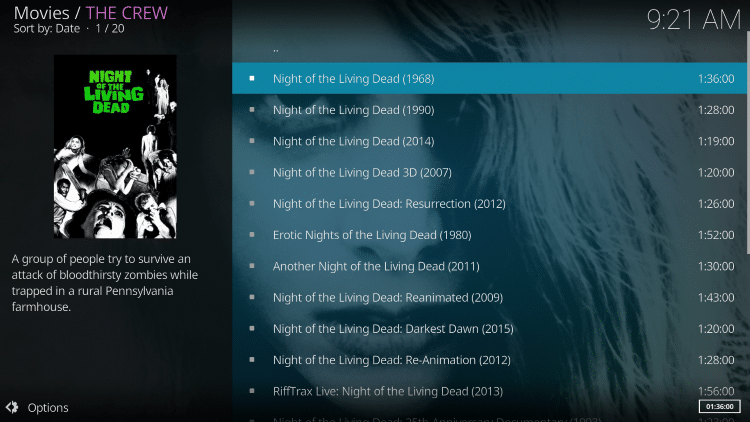
15., Si noti sia il Real-Debrid che i collegamenti gratuiti che si popolano.
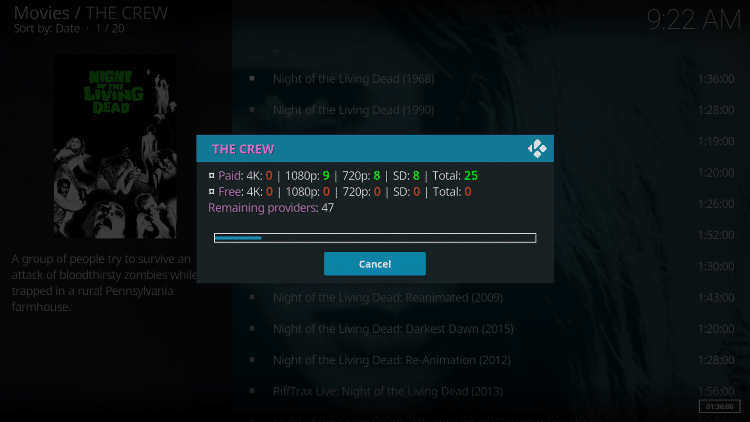
16. Noterai i collegamenti Real-Debrid che ora appaiono con ” RD ” nel nome del collegamento.
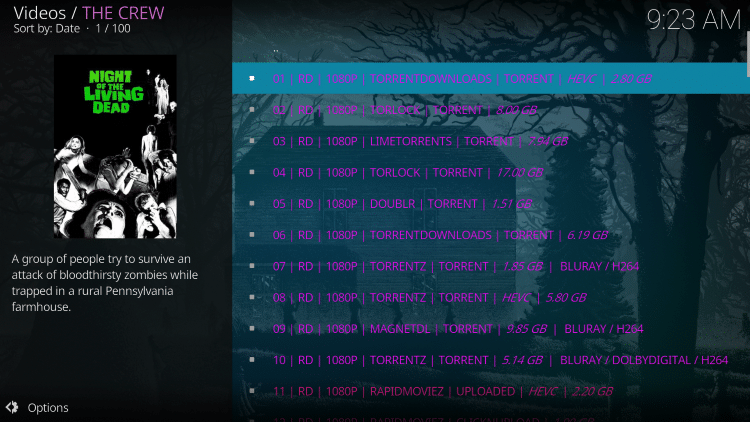
17. Ecco fatto! Ora siete in grado di guardare film e spettacoli televisivi utilizzando Real-Debrid all’interno dell’equipaggio Kodi Add-on.
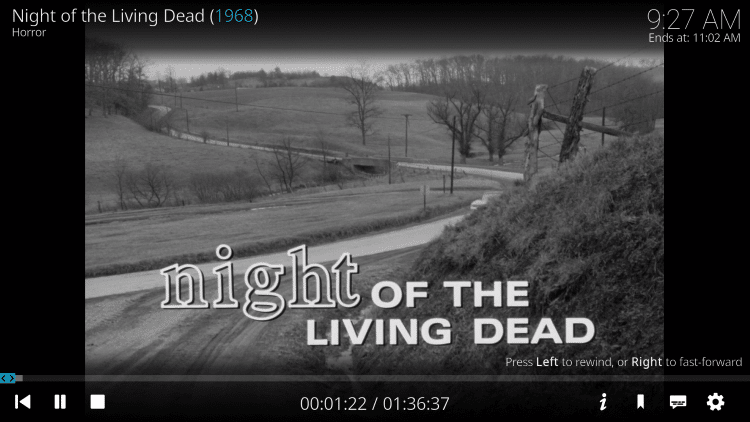
NOTA IMPORTANTE: Una volta terminato, è possibile tornare alla schermata iniziale del dispositivo e accendere la VPN.,
Metodo #3-Stop Kodi Buffering con VPN
 Molti fornitori di servizi Internet acceleratore velocità di download per quei clienti che utilizzano Kodi o altre applicazioni per lo streaming video.
Molti fornitori di servizi Internet acceleratore velocità di download per quei clienti che utilizzano Kodi o altre applicazioni per lo streaming video.Utilizzando una VPN, potrete godere di streaming più veloce come la connessione a Internet dal dispositivo Kodi verrà instradato attraverso un server diverso.
In questo modo, si sta creando una connessione crittografata a Internet, rendendo impossibile per il vostro ISP per sapere che cosa si sta in streaming.,
Un’applicazione VPN è utile anche perché il tuo provider di servizi Internet può ora vendere i tuoi dati e i registri del traffico a terze parti.
Utilizzando una VPN impedirà loro di vedere mai quali flussi o addons Kodi si sta accedendo.
IPVanish offre un’applicazione facile da installare che è disponibile su tutti i dispositivi di streaming e altro ancora.
Gli utenti possono anche godere utilizzando dispositivi illimitati contemporaneamente con la loro connessione VPN. Ciò significa che tutti in famiglia possono trasmettere allo stesso tempo.,
Se si desidera installare IPVanish sul dispositivo preferito, utilizzare la nostra Guida alle risorse VPN fornisce istruzioni di installazione IPVanish per i dispositivi più popolari.
Questi includono iPhone, Firestick e Fire TV, scatole Android tra cui NVIDIA SHIELD e molti altri.
Clicca qui per scoprire perché abbiamo scelto IPVanish come la migliore VPN per Kodi.
Method #4 – Cancella Cache Kodi
Cancellare la cache all’interno di Kodi è un ottimo modo per eliminare Kodi Buffering utilizzando passaggi simili a quelli mostrati nel metodo #1.,
All’interno della procedura guidata SG è uno strumento di pulizia che fa miracoli per aiutare a eliminare e rimuovere i file indesiderati/cartelle / etc.
Se non si dispone della procedura guidata SG installata sul dispositivo Kodi, utilizzare le istruzioni descritte sopra nel Metodo 1 per farlo.
Utilizzare i passaggi seguenti per cancellare la cache Kodi e correggere il buffering Kodi.
1. Dalla schermata iniziale di Kodi e sotto componenti aggiuntivi, scegliere SG Wizard
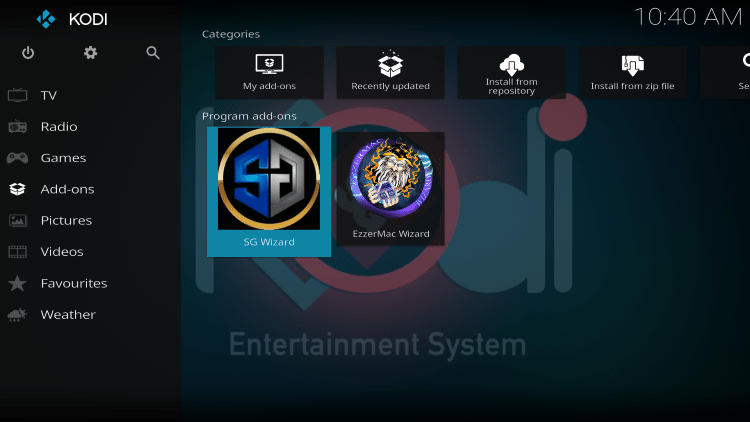
2. Fare clic su Manutenzione

3. Fare clic su Strumenti di pulizia

4., Scegliere Cancella cache
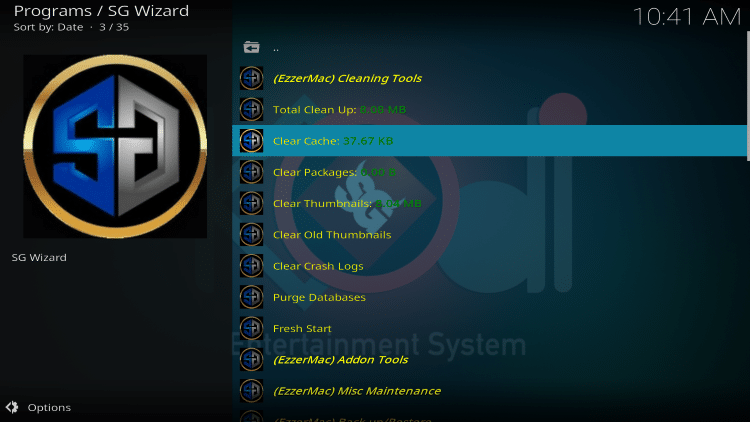
5. Fare clic su Cancella cache di nuovo

Altri suggerimenti per interrompere il buffering Kodi
Se hai provato senza fine a risolvere i tuoi problemi di buffering Kodi senza alcun risultato, c’è un’alta possibilità che ciò sia dovuto alla tua velocità di Internet.
Se si utilizza un dispositivo di streaming multimediale come un Firestick/Fuoco TV, si può facilmente controllare la velocità di Internet del dispositivo.,
Come testare la velocità di Internet sul fuoco TV/Firestick
Come regola generale, gli utenti in streaming film HD sarà più che probabile bisogno di 10 Mbps in velocità di download per godere di una riproduzione fluida. Se trovi che la tua velocità è inferiore a quella, questa potrebbe essere la causa del tuo buffering Kodi.
L’immagine qui sotto vi darà un’idea dei Mbps necessari per lo streaming di file video HD.,qui ci sono alcune cose che potete fare per migliorare la velocità:
- Aggiornare il modem per una maggiore dispositivo alimentato
- Metti il tuo Kodi dispositivo più vicino al vostro router wi-fi come possibile
- Rimuovere eventuali elementi tra il dispositivo e il router che potrebbe bloccare il segnale
- consente di disattivare/Disattivare altri dispositivi che sono connessi alla tua rete wi-fi
- Installare una VPN per annullare ISP Limitazione
Altre Opzioni di Streaming
Mentre Kodi è una delle più popolari applicazioni per lo streaming di Film e Spettacoli televisivi, ci sono tonnellate di favoloso altre opzioni., Molti di questi possono essere installati con il solo clic di un pulsante.
TROYPOINT ha creato un elenco dei migliori APK per film gratuiti e programmi TV senza Buffering.
Questi possono essere facilmente installati su dispositivi di streaming come Fire TV / Stick, Android TV Box, NVIDIA SHIELD e altro ancora.
Attualmente, l’APK più popolare disponibile per il download è Cinema.
Cinema offre migliaia di film e spettacoli televisivi e offre collegamenti di alta qualità senza buffering. Con real-debrid e trakt.tv integrazione, il cinema è un gigante dello streaming a tutto tondo.,
Cinema e numerose altre applicazioni di streaming sono tutti disponibili all’interno del TROYPOINT Rapid App Installer. Questa app ti consente di installare le migliori applicazioni e strumenti di streaming in pochi minuti.
Attenzione! Proteggiti con una VPN
La maggior parte dei tagliatori di cavi utilizza una VPN e giustamente.
Le applicazioni di streaming gratuito, addons, e servizi IPTV a pagamento che si utilizza di solito sono ospitati su server non sicuri.
Senza una VPN, il tuo indirizzo IP viene registrato.
Il tuo indirizzo IP indica la tua posizione e identità che compromette sia la tua privacy che la tua sicurezza.,
Il tuo attuale indirizzo IP identificativo è 187.190.91.142 – Quando usi una VPN, il tuo vero indirizzo IP verrà convertito in uno nuovo anonimo.
Una VPN ti fornirà una connessione anonima a Internet.
Ciò impedirà al provider di servizi Internet, agli sviluppatori di app/addon, alle agenzie governative e a qualsiasi terza parte di registrare ciò che stai accedendo online.
La VPN più popolare tra i tagliatori di cavi è IPVanish a causa delle loro velocissime velocità e della politica di log zero.
La sua importante utilizzare una VPN che è veloce dal momento che stiamo streaming di file HD di grandi dimensioni., È anche fondamentale trovarne uno che non mantenga i registri di ciò che i loro abbonati accedono mentre sono online.
Configurare IPVanish VPN sul tuo dispositivo di streaming è semplice!
Passo 1 Registrati per un account VPN IPVanish facendo clic sul link sottostante.
Questo link esclusivo ti offre uno sconto pesante, disponibile solo per i visitatori di TROYPOINT come te., Registro per IPVanish Account & Risparmiare 76% (SCADE PRESTO)
Registro per IPVanish Account & Risparmiare 76% (SCADE PRESTO) 
Fase 2 – Posiziona il puntatore sopra l’icona di ricerca sul tuo Firestick, Fire TV, o Fuoco TV Cubo e digitare “Ipvanish”
Si può anche trovare il IPVanish App nel Google Play Store per quelli di voi che utilizzano Android TV Box, telefoni e tablet.
Passo 3-Fare clic sull’opzione IPVanish VPN che appare.
Passo 4-Fare clic sull’icona IPVanish sotto Apps & Giochi.,
Passo 5-Fare clic su Download.
Passo 6 – Fare clic su Apri.
Passo 7-Inserisci il tuo nome utente e la password per accedere. Il tuo nome utente è l’e-mail che hai usato per registrarti al servizio IPVanish e la tua password viene generata automaticamente e inviata via email.
Passo 8-Fare clic sul pulsante Connetti.
Passo 9-Fare clic su OK per la richiesta di connessione se appare.,
Passo 10-Noterai che il tuo indirizzo IP cambia insieme alla posizione della connessione. Ora stai operando in modo anonimo attraverso il tuo dispositivo.
Fare clic sul pulsante Home sul telecomando e la VPN rimarrà in esecuzione in background.
Congratulazioni! Ora sei protetto da una VPN, il che significa che tutto ciò che esegui lo streaming o l’accesso tramite il tuo Firestick o Android TV Box è nascosto dal resto del mondo.
Se avete mai bisogno di interrompere il servizio VPN, è sufficiente rilanciare l’applicazione e fare clic sul pulsante DISCONNETTI.,Domande frequenti
Real-Debrid elimina il buffering Kodi?
Autorizzare e utilizzare collegamenti real-debrid all’interno di Kodi è il modo migliore per rimuovere il buffering per una riproduzione fluida.
Quali Addon non buffer?
Più importante dell’utilizzo di un addon di qualità è assicurarsi di scegliere un collegamento di alta qualità. Il modo migliore per trovare buoni collegamenti è inizializzando real-debrid.
Perché il mio Kodi Buffering?
Spesso, il buffering può essere ricondotto a una connessione Internet scadente., Se si dispone di velocità di Internet lenta, può essere difficile per lo streaming di link HD su Kodi.
